Photoshop给偏暗的模特图片专业美化
发布时间:2015-05-12 来源:查字典编辑
摘要:偏暗的模特图片专业美化人物美化不仅仅包括美白及润色,同时还包括对人物体型的休整及一些局部细节的调整。反正把画面中一些不太好看的部分处理完美即...
偏暗的模特图片专业美化
人物美化不仅仅包括美白及润色,同时还包括对人物体型的休整及一些局部细节的调整。反正把画面中一些不太好看的部分处理完美即可。
原图

最终效果

1、打开原图素材,创建曲线调整图层,参数设置如下图。
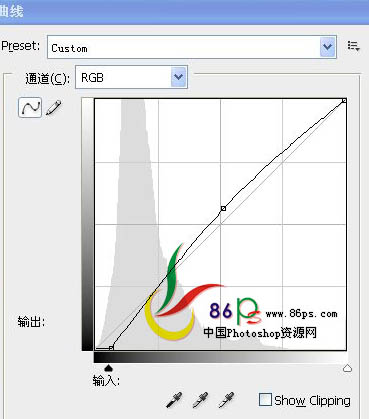
2、创建色彩平衡调整图层。
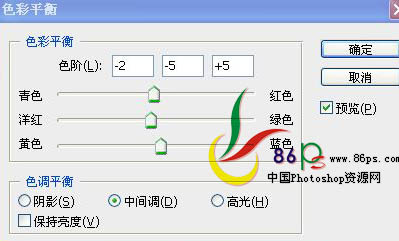
3、再次创建曲线调整图层。
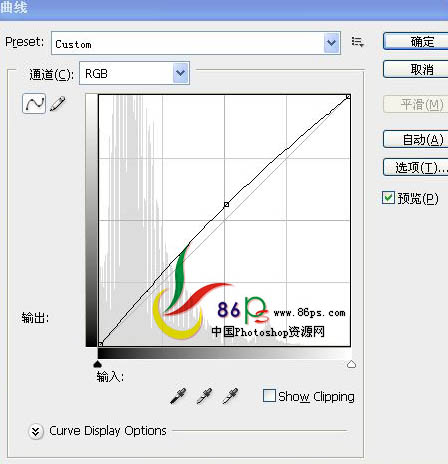
4、创建可选颜色调整图层,参数设置如下图。
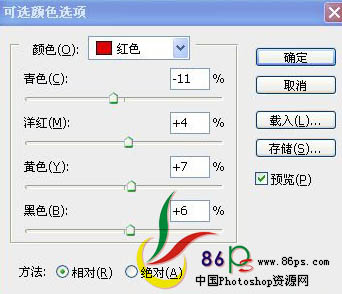
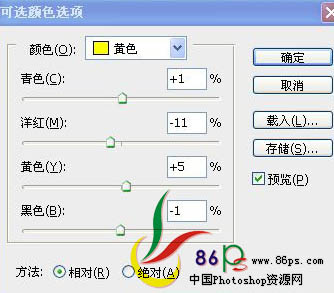
5、创建色相/饱和度调整图层,参数设置如下图。
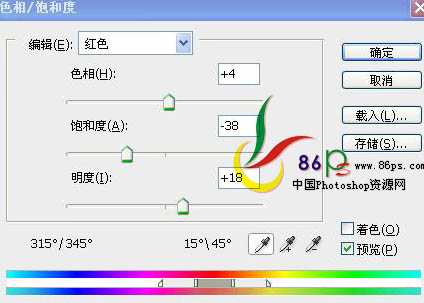
相关教程:
淘宝鞋子照片美化教程
PhotoShop中应用图层样式美化照片的方法
Photoshop给过曝的美女照片修饰甜美肤色


